Ошибка DirectX 12 — «Недостаточно памяти»: причины и способы устранения
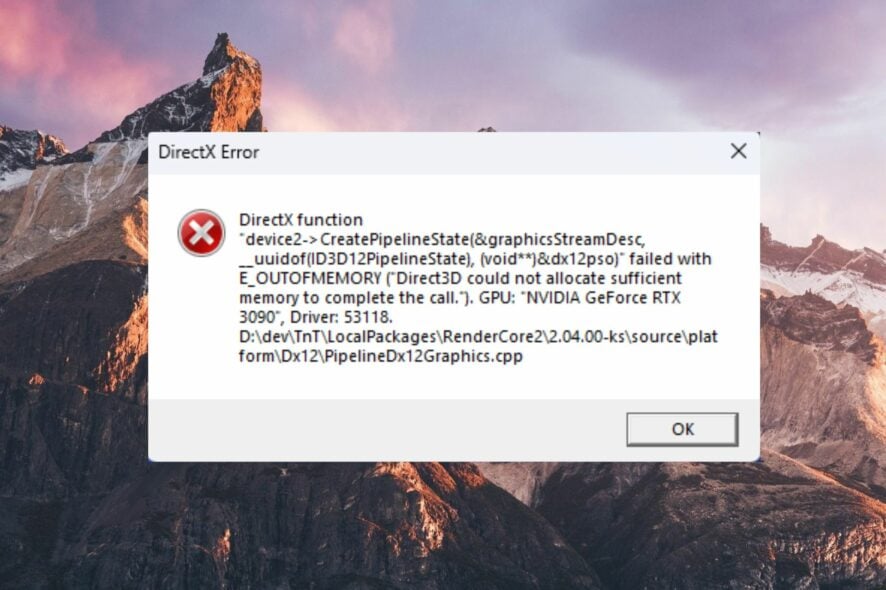
Коротко о проблеме
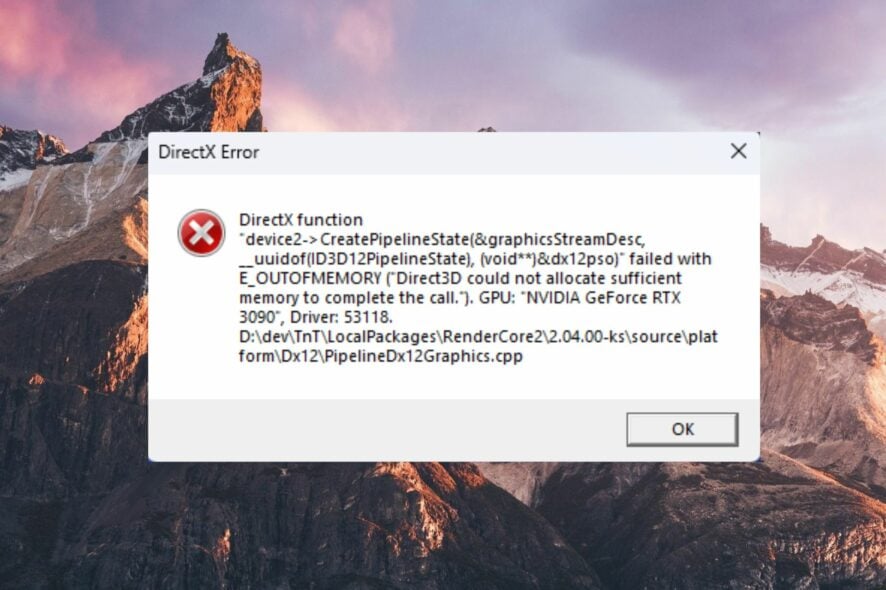 DirectX 12 оптимизирует графические эффекты для игр на Windows, снижая нагрузку на CPU и повышая загрузку GPU. Тем не менее в некоторых системах при запуске или во время игры появляется ошибка «Недостаточно памяти», после которой приложение может аварийно завершиться. Этот материал объясняет причины, пошаговые решения и проверку результата.
DirectX 12 оптимизирует графические эффекты для игр на Windows, снижая нагрузку на CPU и повышая загрузку GPU. Тем не менее в некоторых системах при запуске или во время игры появляется ошибка «Недостаточно памяти», после которой приложение может аварийно завершиться. Этот материал объясняет причины, пошаговые решения и проверку результата.
Что вызывает ошибку «Недостаточно памяти» в DirectX 12?
Ниже — возможные причины, проверяемые при диагностике:
- Аппаратные проблемы — повреждения материнской платы, накопителя или видеокарты могут приводить к ошибкам выделения памяти.
- Долгое отсутствие обновлений игры — баги в старых версиях могут вызывать утечки памяти или некорректную работу с DirectX.
- Проблемы или устаревшие драйверы GPU — некорректные драйверы часто являются причиной сбоев графики.
- Неправильный размер файла подкачки — автоматическая настройка Windows иногда приводит к режиму, при котором доступной виртуальной памяти недостаточно.
- Повреждённый кеш DirectX — накопленные кеш-файлы шейдеров могут быть битыми и вызывать ошибки.
Важно: причины часто комбинируются — например, старый драйвер + большой профиль OSD у мониторинга повышают риск вылета.
Быстрая проверка перед сложной диагностикой
Перед тем как выполнять сложные действия, попробуйте эти простые шаги:
- Проверьте целостность файлов игры через лаунчер (Steam, Epic Games, Origin и т. п.).
- Установите последние обновления игры и Windows.
- Обновите драйверы видеокарты официально с сайта производителя (NVIDIA, AMD или Intel).
- Временно отключите сторонние оверлеи (Discord, GeForce Experience, MSI Afterburner) и антивирусы.
Если после этого проблема осталась — следуйте детальной инструкции ниже.
Как исправить ошибку «Недостаточно памяти» в DirectX 12
1. Увеличьте размер файла подкачки (виртуальной памяти)
- Нажмите Windows + I, чтобы открыть Параметры.
- Перейдите в раздел Система → О системе.
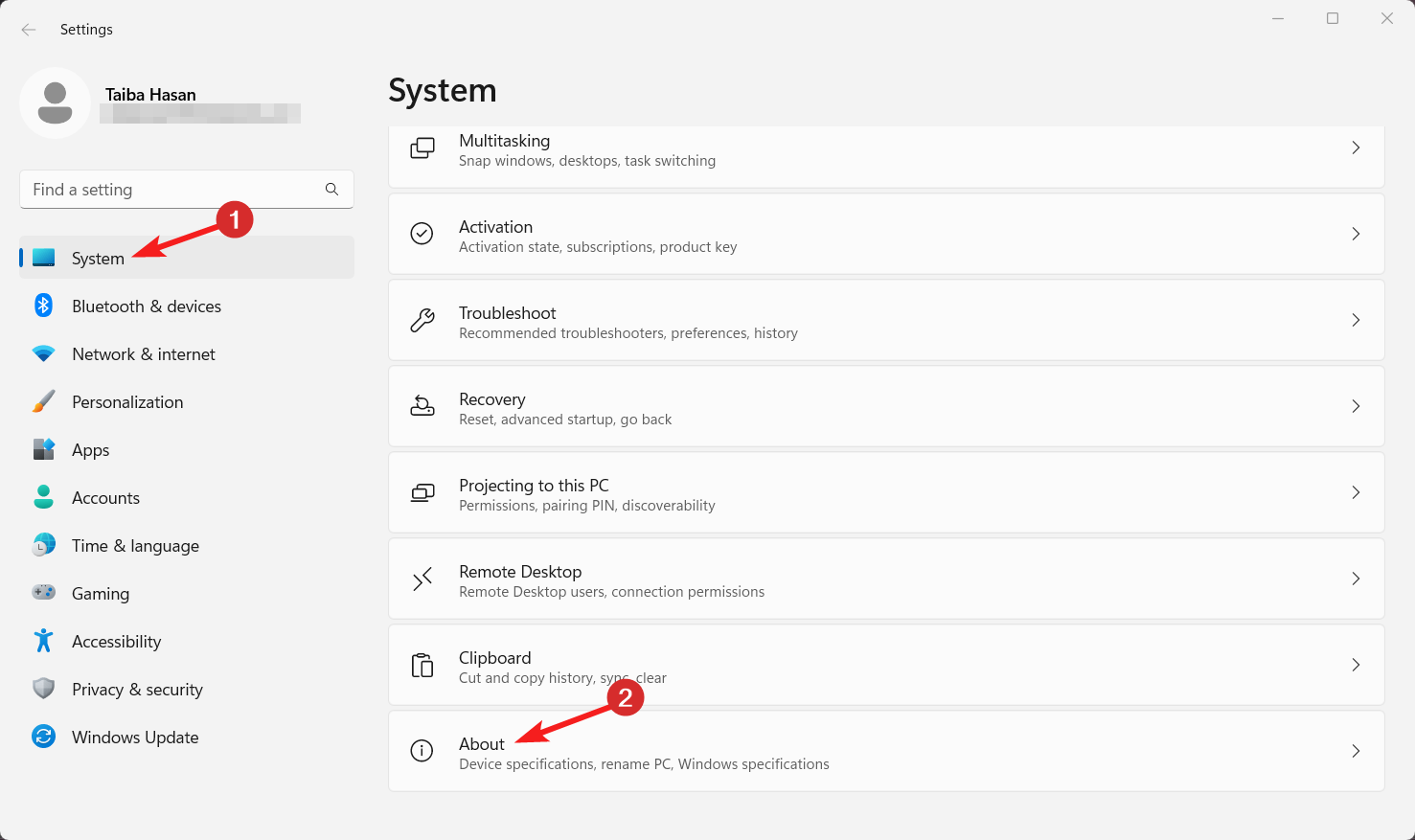
- В блоке «Связанные параметры» нажмите Дополнительные параметры системы.
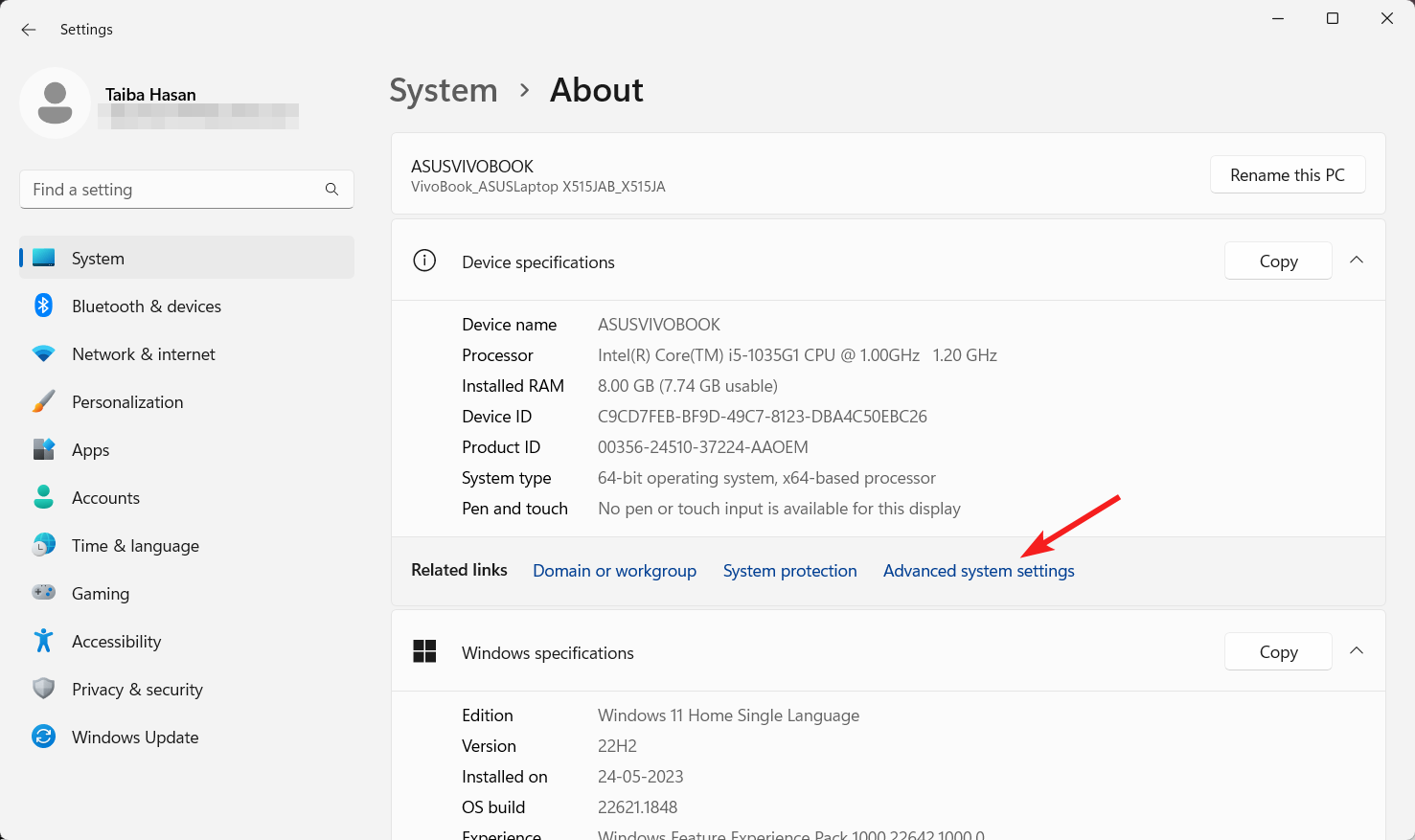
- В окне «Свойства системы» откройте вкладку Дополнительно и нажмите Параметры в разделе Быстродействие.
- В «Параметрах быстродействия» на вкладке Дополнительно нажмите Изменить в разделе Виртуальная память.
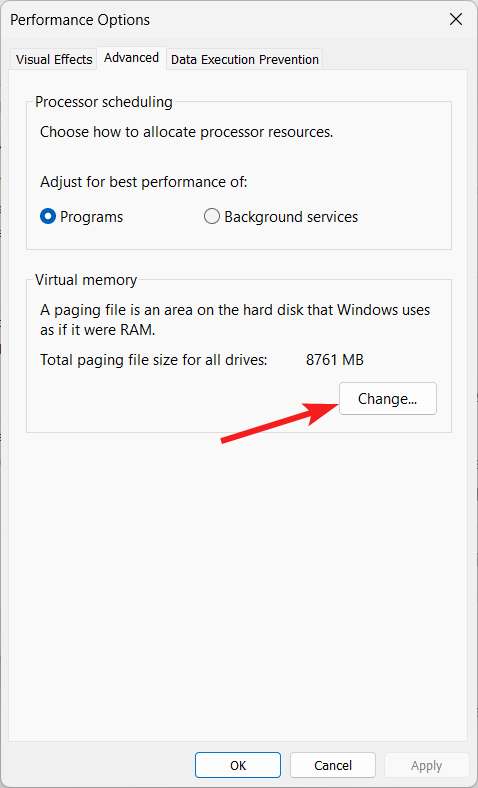
- Уберите галочку Автоматически выбирать объём файла подкачки для всех дисков.
- Выберите диск, на котором установлена проблемная игра. Включите Пользовательский размер и задайте Начальный и Максимальный размер в мегабайтах.
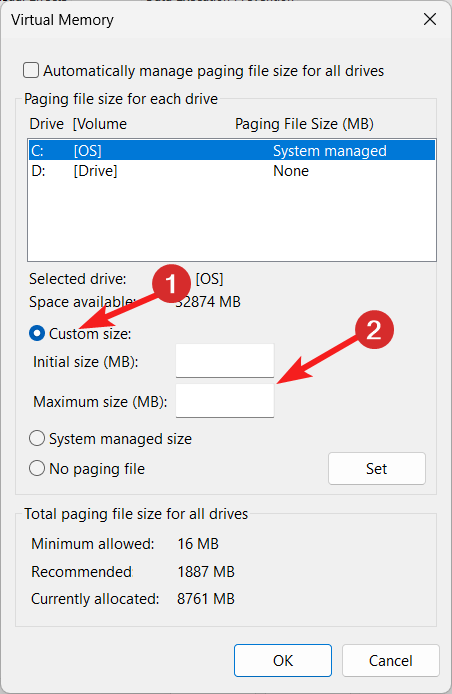
- Нажмите Установить, затем ОК и перезагрузите компьютер.
Совет по размерам: как правило, рекомендуется дать файлу подкачки размер в районе 1,5–3× объёма RAM в МБ, но это лишь общая рекомендация — ориентируйтесь на свободное место на диске и требования игры.
Почему это помогает: неверные настройки файла подкачки приводят к отказам выделения виртуальной памяти при пиковых нагрузках — особенно заметно при тяжёлой графике и DirectX 12.
2. Добавьте игру в исключения OSD MSI Afterburner
- Запустите MSI Afterburner.
- Нажмите значок шестерёнки, чтобы открыть свойства.
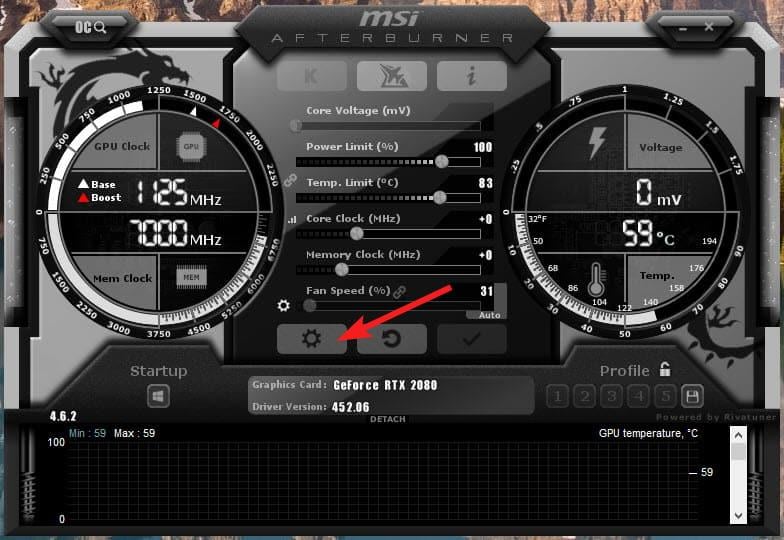
- Перейдите на вкладку On-screen Display и нажмите More внизу.
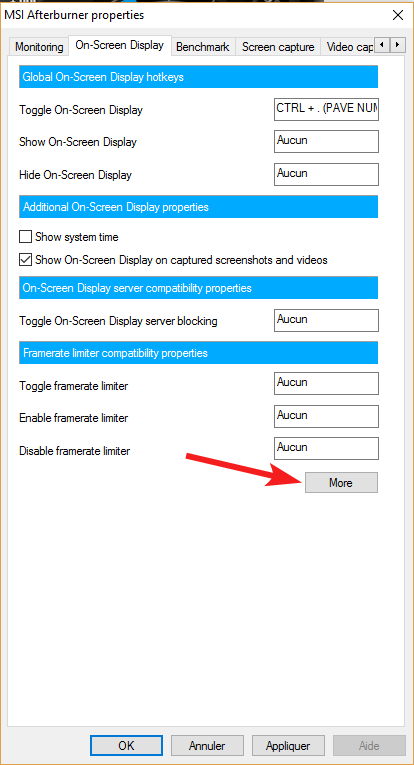
- В окне RTSS удерживайте Shift и нажмите зелёную кнопку Add.
- В появившемся окне добавления исключения выберите исполняемый файл игры и нажмите OK.
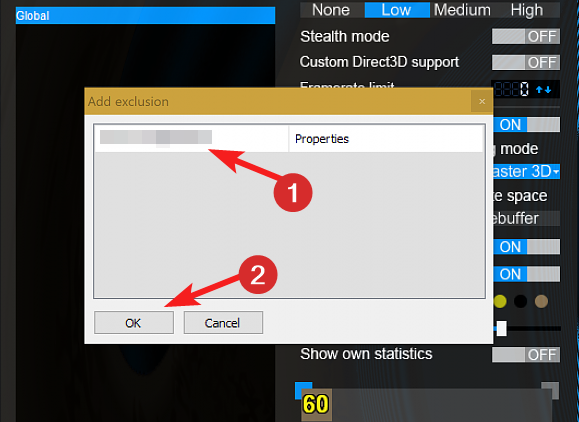
- Закройте Afterburner и попробуйте запустить игру.
Почему это помогает: OSD (он-скрин дисплей) RTSS может конфликтовать с DirectX 12 и вызывать сбои при запуске/переключениях режима рендеринга.
3. Удалите кеш DirectX (DirectX Shader Cache)
- Нажмите кнопку Пуск и введите очистка диска, затем выберите Запуск от имени администратора.
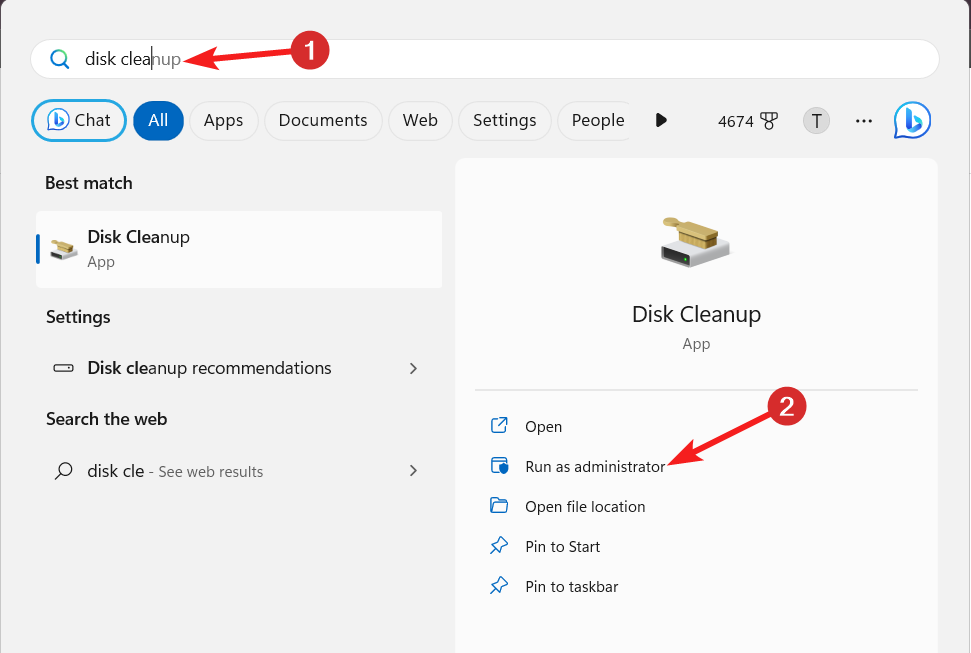
- Выберите диск C: и нажмите ОК.
- В списке элементов снимите все галочки, кроме DirectX Shader Cache, и нажмите ОК.
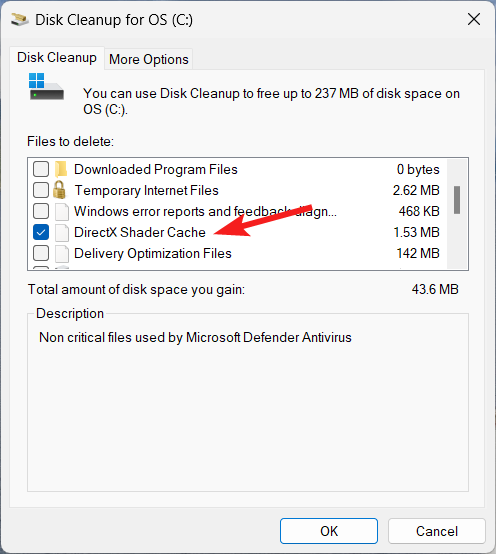
- Подтвердите удаление файлов.
Удаление кеша заставит DirectX перестроить шейдеры при следующем запуске, что часто устраняет ошибки, вызванные повреждёнными файлами кеша.
4. Проверьте оперативную память утилитой Windows Memory Diagnostic
- Нажмите Windows + R, чтобы открыть диалог Выполнить.
- Введите
mdsched.exeи нажмите Enter. - Выберите Перезагрузить сейчас и проверить наличие проблем (рекомендуется).
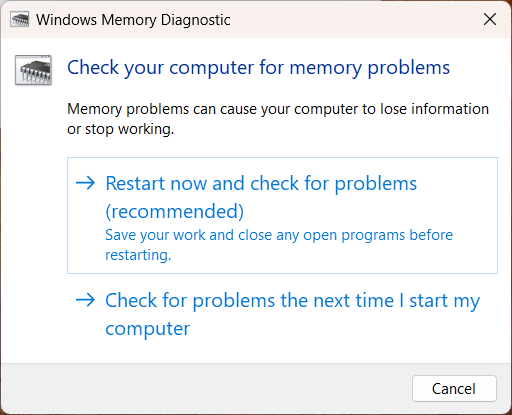
После перезагрузки система выполнит тесты памяти и сообщит о найденных проблемах. Ошибки оперативной памяти — частая причина «недостаточно памяти», особенно при длительной работе и высоких нагрузках.
5. Обновите/переустановите драйверы видеокарты
- Скачайте драйверы с официального сайта производителя (NVIDIA, AMD, Intel).
- Установите в режиме чистой установки, если опция доступна.
- При сомнениях используйте DDU (Display Driver Uninstaller) в безопасном режиме для полного удаления старых драйверов, затем установите новые.
Почему это помогает: неисправные или конфликтующие драйверы приводят к неправильной работе API DirectX и к утечкам памяти.
6. Переключитесь на DirectX 11 (временно)
Если игра поддерживает DirectX 11, попробуйте запустить её через DX11 вместо DX12: часто это временное решение, позволяющее играть до устранения основной проблемы.
Как выполнить: в настройках игры или через параметры запуска (например, в Steam добавьте -dx11) переключитесь на DirectX 11.
Методика проверки и последовательность действий (мини-SOP)
- Быстрая проверка: обновления игры, драйверов, отключение оверлеев.
- Увеличение файла подкачки и очистка кеша DirectX.
- Отключение OSD (MSI Afterburner) / добавление в исключения.
- Тесты оперативной памяти (
mdsched.exe) и проверка SMART диска. - Чистая переустановка драйверов GPU.
- Если критично — временный переход на DirectX 11.
Критерии приёмки: после каждого шага повторно запустите игру. Устройство считается исправленным, если игра запускается и не вылетает в течение 30–60 минут игрового процесса с типичной для вас нагрузкой.
Контроль качества: тестовые сценарии и критерии
- Тест 1 — запуск игры: игра стартует и не вылетает при запуске.
- Тест 2 — 30 минут игрового процесса: отсутствие аварийных завершений и сообщений о нехватке памяти.
- Тест 3 — стресс-тест GPU/CPU при максимальных настройках: система должна последние 10 минут не показывать ошибок выделения памяти.
- Критерии приёмки: все три теста пройдены или восстановлено поведение через переключение на DX11.
Когда эти методы не помогут (контрпримеры)
- Физическое повреждение GPU/памяти: софт-методы не исправят аппаратный дефект.
- Неполадки на уровне материнской платы или контроллера NVMe/HDD — могут требовать замены железа.
- Игровые баги на стороне разработчика — если ошибка вызвана внутренним багом движка, поможет только патч от издателя.
Если после всех шагов проблема повторяется, рекомендую связаться со службой поддержки разработчика игры и приложить логи (crash dumps), результаты тестов памяти и описание окружения.
Контроль рисков и рекомендации безопасности
- Перед изменением файла подкачки и очисткой диска создайте точку восстановления Windows.
- Используйте официальные драйверы и проверенные утилиты (DDU только с официального источника).
- Не удаляйте системные файлы вручную без инструкции.
Короткая сводка для разных ролей
- Игрок: сначала обновите игру и драйверы, отключите оверлеи и попробуйте очистить кеш шейдеров.
- Системный администратор / IT-специалист: проверьте настройки виртуальной памяти, выполните тесты памяти и проведите чистую переустановку драйверов.
- Разработчик игр: соберите краш-логи, проверяйте совместимость OSD/RTSS и работу с разными версиями DirectX.
Советы по совместимости и миграции
- Для старого железа DirectX 11 часто стабильнее — временное переключение рекомендуется при критичных ошибках.
- На SSD файл подкачки работает быстрее, но его размер следует настроить по доступному свободному месту.
Полезные команды и ссылки
- Запуск диагностики памяти:
mdsched.exe(через Выполнить). - Очистка кеша: Панель управления → Администрирование → Очистка диска → DirectX Shader Cache.
Заключение
Если ошибка DirectX 12 «Недостаточно памяти» мешает играть, системный подход — от простых обновлений до проверки виртуальной памяти и тестов RAM — обычно решает проблему. Аппаратные неисправности и баги игры — два случая, когда потребуется вмешательство специалиста или патч от разработчика.
Важное: всегда создавайте точку восстановления перед значительными изменениями в системе.
Было ли это полезно? Напишите в комментариях, какой из методов помог в вашем случае.
Похожие материалы

Herodotus — банковский троян Android: защита

Как включить новый меню Пуск в Windows 11

Панель полей сводной таблицы Excel — руководство

Включить новый Пуск Windows 11 (KB5067036) — ViVeTool

Исправить дублирование Диспетчера задач в Windows 11
